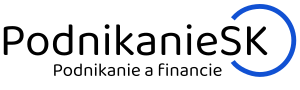GstarCAD – program pre technické kreslenie predstavuje výkonný 2D/3D CAD softvér, ktorý je navrhnutý tak, aby poskytoval cenovo výhodnú alternatívu k AutoCADu či AutoCADu LT a bol prístupný pre širokú škálu užívateľov, od jednotlivcov a malých podnikov až po veľké korporácie. Softvér ponúka intuitívne rozhranie a množstvo funkcií, ktoré sú prispôsobené potrebám rôznych užívateľských úrovní, od začiatočníkov až po skúsených profesionálov. Vďaka svojim flexibilným nástrojom a schopnosti pracovať s rôznymi formátmi súborov je GstarCAD je široko využívaný v rôznych priemyselných odvetviach vrátane architektúry, strojárstva, stavebníctva, elektro-projektovania, výrobného priemyslu a mnohých iných. Cieľom programu je uľahčiť odborníkom vytváranie detailných návrhov, plánov a technických výkresov, čím sa výrazne zvyšuje presnosť a efektivita práce.

Úchopové body
Jednou z kľúčových funkcií, ktoré zvyšujú presnosť a efektivitu práce v GstarCAD, sú úchopové body, známe aj ako Object Snaps (Osnaps). Tieto body umožňujú užívateľom presne identifikovať a vybrať špecifické miesta na objektoch, čo je nevyhnutné pri tvorbe komplexných výkresov a návrhov. Úchopové body zabezpečujú, že jednotlivé prvky výkresu sú správne zarovnané a pripojené, čím sa minimalizuje riziko chýb a zvyšuje sa kvalita výsledného návrhu.
Využitie úchopových bodov
Úchopové body sú neoceniteľným nástrojom pri tvorbe presných technických výkresov, zložitých geometrických tvarov a detailných konštrukcií. Dôvodom je fakt, že modelový priestor v GstarCADe je určitým spôsobom nekonečný. Táto vlastnosť síce umožňuje vytvárať projekty bezrozmerného rozsahu, avšak taktiež vytvára problém pri určení presných bodov na existujúcich objektoch (s každým ďalším priblížením k objektu čiary užívateľ zisťuje, že výber jedného z koncov je prakticky nemožný). Riešenie poskytuje funkcia úchopových bodov, s možnosťou označenia potrebného bodu na objekte bez zbytočnej námahy a straty času.
Funkciu úchopových bodov (Osnap) možno v GstarCADe zapnúť dvoma spôsobmi, a to pomocou funkčného tlačidla F3 na klávesnici alebo prostredníctvom stavového riadku, kliknutím na tlačidlo Uchopení objektů (ikona bude zvýraznená).
Dodatočné možnosti nastavenia Osnap:
Režimy uchopenia objektov
V GstarCAD je dostupných 16 režimov uchopenia objektov, ktoré sú prispôsobené rôznym potrebám a typom objektov. Medzi najčastejšie používané úchopové body patria:
- 1. Polovica (Midpoint): Umožňuje rýchle nájdenie stredového bodu medzi dvoma koncovými bodmi čiary alebo iného segmentu.
- 2. Koncový bod (Endpoint): Umožňuje presné určenie koncového bodu čiary, oblúka alebo iného objektu.
- 3. Stred (Center): Slúži na nájdenie stredu kruhu, oblúka alebo elipsy.
- 4. Kvadrant (Quadrant): Pomáha pri určovaní špecifických polôh na obvode kruhu alebo oblúka, ktoré sú rozdelené do štyroch kvadrantov.
- 5. Dotyčnica (Tangent): Uchopí bod na objekte tak, že vytvorený objekt bude dotyčnicou na kruh, oblúk alebo elipsu.
- 6. Pretínanie (Intersection): Umožňuje nájsť bod, kde sa pretínajú dve čiary alebo iné objekty.
- 7. Kolmica (Perpendicular): Umožňuje uchopiť bod na objekte, ktorý je kolmicou na iný objekt.
- 8. Vloženie (Insertion): Umožňuje uchopiť vložné body objektov, ako sú bloky, texty alebo atribúty.
Jednotlivé úchopové body sú označené zelenou značkou, pričom tvar značky sa líši v závislosti od bodu, ktorý označuje. Napríklad zelený štvorec označuje koncový bod čiary, kruh ukazuje stred kružnice a trojuholník špecifikuje stredový bod čiary. Značka úchopového bodu je súčasťou sady nástrojov známych ako AutoSnap™ a vizuálne potvrdzuje, že funkcia uchopovania objektov (Osnap) je aktívna. Nástroje AutoSnap™ umožňujú taktiež zobrazenie názvu bodu (či ide o stred, koncový bod, kvadrant atď.) a podporujú funkciu Magnet, kedy je kurzor priťahovaných k najbližšej polohe úchopového bodu.
Trasovanie uchopenia objektov
V súvislosti s úchopovými bodmi je možné využiť taktiež prídavný režim, a to Trasovanie uchopenia objektov. Trasovanie umožňuje užívateľom sledovať kurzor pozdĺž určených osí alebo uhlov, ktoré sú definované úchopovými bodmi, čím uľahčuje vytváranie objektov, ktoré sa musia zhodovať s existujúcimi geometrickými parametrami, bez nutnosti manuálneho výpočtu alebo použitia ďalších nástrojov.
Druhy trasovania
- Vertikálne a horizontálne trasovanie: režim umožňuje sledovať kurzor pozdĺž vertikálnych (90°) a horizontálnych (180°) línií, čo uľahčuje zarovnanie a presné umiestnenie objektov.
- Trasovanie pod uhlami: režim podporuje sledovanie kurzora pod špecifickými uhlami, ako sú 30°, 60°, 120°, alebo 150° voči horizontálnej referenčnej línii. Funkcia je užitočná pri tvorbe objektov, ktoré vyžadujú presné uhly.
Trasovanie uchopenia objektov môže byť jednoducho zapnuté alebo vypnuté pomocou stlačenia funkčného tlačidla F11 alebo kliknutím na tlačidlo Trasovanie objektov (AUTOSNAP) na stavovom riadku.
Využitím funkcie Uchopenia a trasovania objektov môžu používatelia dosiahnuť vyššiu presnosť a efektivitu pri tvorbe a úprave výkresov, čo je kľúčové pre profesionálov pracujúcich na komplexných projektoch v rôznych odvetviach. Pre mnohých používateľov je AutoCAD cena jedným z kľúčových faktorov pri rozhodovaní o výbere softvéru. Práve preto GstarCAD ponúka cenovo výhodnú alternatívu, ktorá spája kvalitu a dostupnosť.
Komerčný článok